Как вылечить компьютер от вирусов если он не включается

Александр Шихов,
02.12.2013 (![]() 25.04.2019)
25.04.2019)
Почти все авторитетные поисковики, почтовые онлайн-сервисы и облачные диски обзавелись защитой от вирусов. Если вы пользуетесь только проверенными временем источниками новых файлов, то можете обходиться вообще без антивируса. Многие так и делают. Но это лишь видимость безопасности. Никто не даст вам гарантии от случайности. Например, вы или кто-то из ваших домашних забредете куда не следует в поисках новой игры, которую можно «скачать бесплатно без регистрации и СМС». А вирусы сегодня бывают разные. И самые противные из них — так называемые «винлокеры». Они и в рабочий стол-то не позволят вам войти, не то, что антивирус бесплатный скачать. Я расскажу, как защититься от этой напасти.
Вариант 1. Специальные сервисы
Проблема винлокеров существует довольно давно. Авторы этих зловредов просто пытаются получить деньги за разблокировку вашего компьютера.
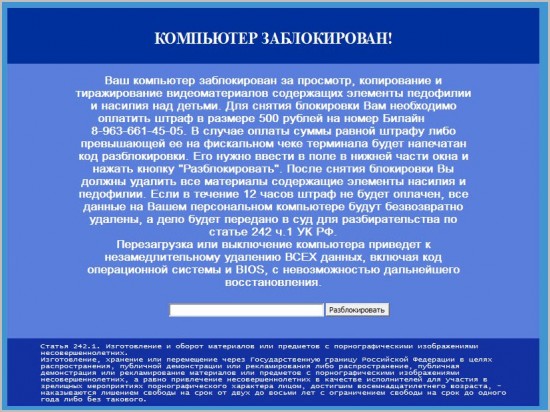
Серьезные антивирусные разработчики знают об этой напасти, но не могут предотвратить заражение вашего компьютера по разным причинам — кто-то антивирус давно не обновлял, кто-то просто выключил его, чтобы он не мешал устанавливать какой-то очередной «кейген» или «кряк». Поэтому антивирусные фирмы создают специальные сервисы, где вы сможете получить код-ответ для конкретной вариации винлокера. Вот, например, страница сайта DrWeb, которая посвящена этой теме.

Зайдите с телефона или смартфона на адрес такого сервиса и получите код для разблокировки компьютера без перевода денег злоумышленникам.
Вариант 2. Загрузочная флешка
Стоимость не очень большой по размеру USB-флешки сегодня начинается от 300-400 рублей. Стоимость мастера по компьютерам стоит уже чуть подороже. А ваше время, которое вы убьете на поиск лекарства, бесценно. Поэтому я советую не экономить и создать загрузочную флешку на случай заражения вирусом.

* DrWeb LiveCD
Загрузочный образ для флешки от DrWeb пользуется вполне заслуженной популярностью. Этот восстановительный пакет обладает способностью лечить инфицированные файлы. Также вы можете перед началом лечения скопировать важную информацию с зараженных дисков на здоровые.
* LiveCD ESET NOD32
Этот образ разработан ESET, которая также занимает одно из лидирующих мест на рынке. Мне понравилось, что в комплект входит руководство пользователя, где подробно описан процесс записи образа на флэшку. Это, согласитесь, известно не всем. Этот образ самый маленький по размеру в обзоре — чуть больше 200 Мб.
* Kaspersky Rescue Disk
Образ от Лаборатории Касперского также обладает лечащей утилитой. Заявлена возможность обновления вирусных баз после загрузки с флэшки.
Как записать образ на флешку
Если у вас Windows версии 7 и выше, то дополнительные программы не понадобятся — просто скачайте файл, нажмите на нем правую клавишу мыши и выберите «Записать образ на диск».

Для более ранних версий придется воспользоваться специальной утилитой. Например, хорошо подойдет UltraISO.
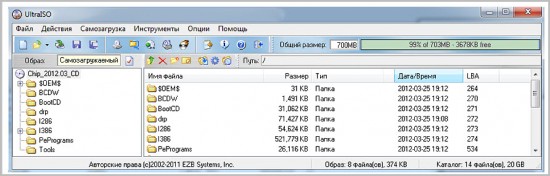
Записывая образ этой утилитой, вы можете добавить пару-тройку дополнительных программ, которые могут помочь в решении различных проблем с компьютером.
# # #
Не скупитесь на покупку отдельной флешки для экстренных случаев. Когда система из-за вируса не сможет загрузиться, вы будете готовы к быстрому и надежному решению этой проблемы.
Источник
 Вирусы – это маленькие вредоносные программы, написанные специально для нанесения вреда пользователям или данным на компьютере, и иногда для получения собственной выгоды. Если вы не хотите устанавливать антивирус, но удалить вредоносную программу надо, то есть несколько вариантов.
Вирусы – это маленькие вредоносные программы, написанные специально для нанесения вреда пользователям или данным на компьютере, и иногда для получения собственной выгоды. Если вы не хотите устанавливать антивирус, но удалить вредоносную программу надо, то есть несколько вариантов.
Существуют специальные программы-сканеры от тех же производителей обычных антивирусов, только они не устанавливаются в систему, не обновляют свои базы и, соответственно, не запущены постоянно. Их надо скачивать перед проверкой и вручную запускать сканирование компьютера или выбранной папки.
Обнаруживаются и обезвреживаются следующие типы вредоносных программ:
- черви
- вирусы
- трояны
- руткиты
- шпионские программы
- программы дозвона
- рекламные программы
- программы взлома
- программы-шутки
- потенциально опасные программы.
Если у вас уже установлен полноценный антивирус, то перед запуском одноразового сканера обязательно выключите старый антивирус. Так проверка выполнится намного быстрее.
Dr.Web CureIt!
Есть две версии антивируса Dr.WEB CureIt!. Версия «для дома» не умеет обновлять свои антивирусные базы, версия «для бизнеса» умеет, но она платная.
Скачать Dr.WEB CureIt! для дома
Перед каждой новой проверкой нужно заново скачивать программу. Хочу обратить внимание, что каждый раз у загруженного файла будет новое имя, наподобии «32dv5t0y.exe», это нормально.
Рекомендуется запускать антивирус из безопасного режима Windows 7/8/10. Также, для качественного лечения желательно запускать программу от имени Администратора. Для этого кликаем по запускаемому файлу в проводнике правой кнопкой и выбираем «Запуск от имени администратора»:

Это действие необходимо выполнять, даже если вы зашли в систему под администратором. Теперь у антивируса права Суперадминистратора. Можно сразу запустить тест, но пройдёмся в настройки:

Для лучшей защиты поставим галочки:

- «Автоматически применять действия к угрозам»
- «Защищать работу Dr.Web CureIt!» — чтобы вирусы в памяти не препятствовали работе антивируса
- «Запрещать приложениям низкоуровневую запись на жесткий диск» — запрещает изменение загрузочных секторов буткитами и блокирует работу некоторого специфичного софта
Для более полного или конкретного поиска отмечаем пункты по ссылке «Выбрать объекты для проверки», либо просто нажимаем «Начать сканирование». При этом доктор просканирует оперативную память, загрузочные сектора всех дисков, программы из автозапуска, папки установки Windows, «Мои документы» и ещё несколько важных папок, где любят селиться вирусы.

В моей папке сканер нашёл вирусы.

Выбираем «Да для всех» и ждём окончания проверки, о результатах которой смотрим в отчёте в нижней части окна.

Неизлечимые файлы переносятся в папку карантина, путь к которой задаётся в настройках. Менеджер карантина вызывается из меню:

Файлы можно удалить окончательно, восстановить на прежнее место или в другую папку.
Kaspersky Virus Removal Tool
Бесплатный сканер Касперского также нужно обновлять с сайта перед каждым использованием, и рекомендуется запускать в безопасном режиме и/или от имени администратора.
Скачать Касперский VRT
По умолчанию, антивирус сканирует только некоторые системные области. Зайдите в параметры и поставте галочку «Системный раздел», чтобы искать вирусы на диске «C:» во всех папках.

В отличии от DrWeb CureIt, здесь нельзя добавить отдельный файл на проверку, только папки целиком. Начинаем проверку:

На моём компьютере сканер обнаружил вирус UDS:DangerousObject.Multi.Generic

На выбор: пропустить, скопировать в карантин или удалить. Если будет найдено много вирусов, то сверху кнопочки для множественных действий: скопировать всё в карантин, нейтрализовать всё или пропустить всё. Касперский спросит как лучше излечить вирусы: с перезагрузкой или без. Рекомендуется с перезагрузкой:

Результат можно посмотреть в отчёте, кликнув по самой правой пиктограммке:

Если Windows не загружается
Если система не может загрузиться из-за инфицирования вирусами или надо убрать баннер вымогатель, тогда придётся записывать загрузочный образ на CD/DVD диск или флешку, загружаться с него и использовать встроенный антивирусный сканер. Доктор Вебер предлагает LiveDisk:
- БЕСПЛАТНОЕ аварийное восстановление системы с диска CD/DVD или загрузочного USB-накопителя в случаях если действия вредоносных программ сделали невозможной загрузку компьютера под управлением Windows
- Поможет не только очистить компьютер от инфицированных и подозрительных файлов, но и скопировать важную информацию на сменные носители или другой компьютер, а также попытается вылечить зараженные объекты.
Скачать LiveDisk
Аналогичное решение Rescue Disk от Касперского:
Скачать Rescue Disk
Какой антивирус лучше?
Мне по душе Dr.Web, однако у каждого есть свои преимущества и недостатки. У вебера больше настроек, богаче интерфейс и встроены функции защиты программы во время скана, можно выбирать отдельные файлы. Касперский простой как дважды-два, понравится чайникам. Кстати, существуют ещё и онлайн-сервисы для проверки файлов.
На какую-то программу может быть ложное срабатывание в одном антивирусе, а в другом — нет или наоборот, какой-нибудь вирус может не обнаружиться. В общем — они одинаковые, просто дело вкуса. Но напомню, что для полноценной защиты нужно устанавливать антивирус в Windows, чтобы он всё время был в памяти компьютера, сканировал скачиваемые файлы и посещаемые сайты.
Скачать Dr. Web
Kaspersky Anti-Virus
ESET Nod32 Smart Security
Avast Antivirus с режимом Gaming
Утилиты CureIt! и VRT на это не способны, это одноразовое решение проблемы.
Источник
В последнее время пользователи всего мира все чаще и чаще сталкиваются с вирусами в Интернете даже в том случае, если они просто просматривают новости или открывают собственный почтовый ящик.
Что же делать, если вирус заблокировал компьютер?
Как правило, те, кто уже сталкивался с подобной неприятностью, говорят, что в таких случаях ни перезагрузка, ни повторное выключение-включение не помогают, и компьютер не работает.
На экране появляется сообщение: «Вирус! Виндовс заблокирован!». После этого очень часто предлагается отправить смс на один из предложенных номеров. Конечно же, не стоит доверять такого рода «заботливым помощникам», вы только потратите деньги, время и нервы.
Если компьютер заблокирован вирусом, можно поступить двумя разными способами. – Во-первых, обратиться к специалисту, однако, этот вариант подразумевает под собой дополнительные денежные затраты. Во-вторых, можно попытаться исправить ситуацию собственными силами. Второй способ звучит пугающе для непрофессионала, но это только на первый взгляд.
Когда на работе вирус заблокировал компьютер, весь процесс разблокировки у меня занял не более часа, просто нужно действовать смело, решительно и вооружившись инструкциями и подсказками.
Я бы порекомендовала вам поступить следующим образом:
- На чистый диск запишите специальную программу DrWeb Curelt. Конечно же, с зараженного вирусом компьютера это сделать будет невозможно. Воспользуйтесь любой другой рабочей машиной офиса, либо компьютером кого-то из приятелей, на худой конец посетите ближайшее Интернет-кафе.
- Вернувшись, включите свой горе-компьютер. – Тут важно не пропустить момент: до того как устройство начнет загружаться, нужно успеть нажать несколько раз клавишу F8.
- Высвечивается специальное окно, в котором можно будет выбрать способ загрузки компьютера.
- Нам необходимо, чтобы система загружалась только с использованием основных служб и драйверов, а всякие надстройки в данном случае вовсе без надобности. Значит, отдадим предпочтение безопасному режиму загрузки.
- Система загружается.
- После этого вставляем записанный ранее диск в дисковод, запускаем специальную утилиту, предназначенную специально для проверки компьютера.
- Обратите внимание на то, что по углам экрана появится запись о том, что ваша машина находится в состоянии повышенной (усиленной) защиты.
- Начинается проверка.
- И хотя нам уже и до этого было доподлинно известно, что это именно вирус заблокировал компьютер, все равно, согласитесь, приятно, что наше предположение подтверждается.
- Устройство вылечивается.
Кроме всего прочего, мне бы хотелось посоветовать выполнить полную проверку при сканировании, так как вполне вероятно, что вирус мог прописаться в любую из папок, причем даже не в одну, а сразу в несколько.
Например, бывали случаи, когда за достаточно короткое время, два-три вируса успевали прописаться более чем в 3000 папках и файлах.
Очень часто вместе с вредоносными программами возникают еще какие-то проблемы. Как правило, компьютер может «тормозить» при загрузке. Но я хотела бы предупредить, если для очистки вашего устройства от ненужных документов вы решите использовать специальную программку Cleaner, будьте осторожны с удалением файлов, содержащих расширение dll. Их нельзя удалять ни в коем случае. Иначе позже загрузить компьютер не удастся даже в безопасном режиме и придется переустанавливать операционную систему.
Итак, подведем итоги. – Если вирус заблокировал компьютер, не стоит даже пытаться отправить смс на указанный номер телефона. Такая процедура ни к чему не приведет. Вызовите мастера, а еще лучше, решите проблему самостоятельно. Мне кажется, что вам это вполне под силу, тем более, что я постаралась предоставить очень подробную пошаговую инструкцию для выполнения действий. Удачи!
Источник
Первым признаком заражения вашего персонального компьютера (ноутбука, телефона или планшета), является как правило замедление производительности (раньше все летало), а также появление других “странных” проблем.

Заражение вирусом или шпионской программой может произойти, даже при установленном антивирусе.
Иногда бывает, что замедление производительности или странное поведение компьютера является результатом аппаратных проблем (жесткого диска, памяти) или конфликтом программ, драйверов, но всегда лучше заранее (пока загружается Windows) проверить компьютер на наличие вредоносного ПО.
Прежде чем что-либо делать, лучше отключить компьютер от Интернета и не подключать его, пока не будет полной уверенности в очистке Вашего компьютера. Возможно это поможет предотвратить распространение вредоносного ПО и ваших личных данных.
И так, выполняя это пошаговое руководство для начинающих, Вы самостоятельно очистите компьютер от вирусов и любого другого вредоносного ПО.
Шаг 1: Загрузитесь в “Безопасный режим” Windows
Безопасный режим Windows – это режим в котором загружаются только минимально необходимые программы и службы.
Как правило, вирусы запускаются автоматически при старте Windows, поэтому используя безопасный режим, Вы автоматически предотвращаете их запуск.
1. Для запуска безопасного режима Windows XP/7, выключите компьютер, затем включите и постоянно нажимайте клавишу F8, до появления меню безопасного режима.

Для запуска безопасного режима Windows 8/10, нажмите кнопку «Пуск» затем «Выключение», затем нажмите и удерживайте клавишу Shift, а потом «Перезагрузка».

2. Компьютер загрузится в среду восстановления Windows 10, выберите “Поиск и устранение неисправностей – Дополнительные параметры – Параметры загрузки и нажмите кнопку Перезагрузить”.

3. В параметрах загрузки нажмите клавишу F4 и компьютер начнет загрузку в Безопасный режим Windows 10.
Обратите внимание: Если вы хотите подключиться к Интернету, то вам нужно нажать клавишу F5, которая включит безопасный режим с поддержкой сетевых драйверов.
Не удивляйтесь, если ваш компьютер работает гораздо быстрее в безопасном режиме, возможно это признак того что ваша система заражена вредоносными программами, а возможно, просто очень, очень много программ автоматически загружаются при старте Windows.
Шаг 2. Удалить временные файлы Windows
Удалять временные файлы не обязательно, и Вы можете пропустить этот шаг. Но возможно удаление и очистка Windows, немного ускорит в дальнейшем сканирование системы антивирусом и даже поможет избавиться от некоторых вредоносных программ.

Чтобы запустить утилиту Windows “Очистка диска”, введите в строку поиска Очистка диска, затем щелкните на найденном инструменте.

Выберите диск (как правило С), а затем установите галки (можно выбрать всё) напротив ненужных временных файлов, а затем нажмите ОК и подтвердите удаление.
Не бойтесь удаление этих файлов не приведёт к повреждению вашей операционной системы.
Шаг 3. Скачать и запустить антивирусный сканер
Я не буду рассуждать какой антивирусный сканер лучший, попробуйте от разных производителей и решите для себя. В качестве примера я выбрал Kaspersky Virus Removal Tool.
Сканер не заменяет антивирусную программу, потому что не защищает компьютер в режиме реального времени и не обновляется. Лучше всего использовать самый последний антивирусный сканер с актуальными базами!
1. Скачайте из Интернета или моего сайта официальную версию Kaspersky Virus Removal Tool.

2. Поместите скаченный файл KVRT.exe на раздел или “флешку” и щелкните на нем.

3. Нажмите кнопку “Принять” лицензионное соглашение.
4. Нажмите кнопку “Начать проверку”.
Если вы хотите проверить весь системный раздел, нажмите ссылку “Изменить параметры” и установите галку. Дополнительно можно добавить любой раздел, просто нажав “Добавить объект и указав путь.
5. Завершив сканирование, утилита покажет обнаруженные объекты. Если Вы не уверены, как поступить с обнаруженными объектами, то выбирайте “По умолчанию и Пропустить” а затем нажмите кнопку “Продолжить”.
6. Закройте утилиту и перезагрузите компьютер.
Если после сканирования и очистки проблемы остались, повторите все шаги уже с другим антивирусным сканером.
Если проблемы устранены установите полноценную антивирусную программу и включите режим проверки в реальном времени.
Шаг 4: Проверить веб-браузер
Вирусы и другое вредоносное ПО могут повредить системные файлы и параметры операционной системы Windows. Одна из самых распространённых проблем – это изменение домашней страницы вашего веб-браузера на неизвестный “Вам” адрес в Интернете.
Вредоносное ПО изменяет домашнюю страницу, для того чтобы повторно загружать вирусы и рекламу.

Для изменения домашней страницы в Internet Explorer нужно в “Свойства браузера” на вкладке “Общие” установить новый адрес.
Чтобы войти в “Свойства браузера”, введите в строку поиска «Панель управления», а затем щелкните на найденном инструменте.
Шаг 5: Сделать копию важных и нужных файлов и переустановить Windows
Пройдя все шаги и варианты, Вы пришли к выводу что операционная система работает неправильно, а значить придется переустанавливать Windows.
Перед тем как приступить к переустановки операционной системы Windows, сделайте резервную копию всех драйверов устройств, особенно если у вас нет дисков с драйверами или нет желания всё качать из Интернета.
Убедитесь, что Вы сохранили или экспортировали все настройки нужных вам программ, ну и конечно сделали копию всех важных для вас файлов, желательно на другой носитель.
Вы спросите, а если Windows не загружается, то как сохранить данные? Ответ простой, используйте загрузочные диски Live CD, например, Kaspersky Rescue Disk и другие для доступа к вашим файлам.

Установить операционную систему Windows можно разными способами, используя загрузочный образ ОС, либо опцией “Вернуть компьютер в исходное состояние” (только Windows 10).
Что нужно делать, после очистки от вирусов и вредоносных программ
Установите и настройте антивирусную программу с включенным монитором в режиме реального времени, обновите базу и просканируйте весь жесткий диск (займет очень много времени).
Обновите программное обеспечение на вашем компьютере, особенно Браузер с плагинами, ну конечно установите все заплатки операционной системы Windows на текущий момент!
Измените пароли на все ваши учетные записи в Интернете и программах доступа, например, Онлайн-банки, Почту, Социальные сети и другое.
Автор: Ruterk
10 декабря 2017 г.
Скачать

Инфо

Источник

